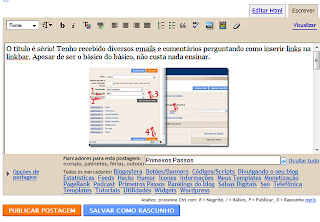Um plano de fundo elegante, 3 colunas, widgets prontos etc...
Este template era do wordpress, desenhado por ChiQ do wpthemedesigner, está convertido em formato XML para o blogger.
Instalação:Se vc não sabe como trocar o template do seu blog,
clique aqui e leia um pequeno e simples tutorial.
1) Junto com o template vem um arquivo no formato PSD, abra-o com o Photoshop e edite o texto para o nome do seu blog.
2) Depois de concluído, salve-o no formato JPEG e faça o upload da imagem para um servidor de hospedagem de imagem, como o Imageshack e o photobucket, feito isso, vá em Layout > Editar Html e encontre isso:
<span style="font-weight:
bold;">http://i529.photobucket.com/albums/dd338/funkyzine-template/logo.jpg</span>
Troque essa url pelo url do site que vc hospedou a imagem.
3) Editando a linkbar
Encontre este código e altere as palavras "Home, About, Pictures.." para qualquer uma que vc desejar, troque também onde estiver escrito Your-link-here.
<span onmouseover="_tipon(this)"
onmouseout="_tipoff()"><span class="google-src-text"
style="direction: ltr; text-align:
left;"><li><a
href="http://www.blogger.com/%27YOUR-LINK-HERE%27">Home</a></li><li><a
href="http://www.blogger.com/%27YOUR-LINK-HERE%27">About</a></li><li><a
href="http://www.blogger.com/%27YOUR-LINK-HERE%27">Pictures</a></li><li><a
href="http://www.blogger.com/%27YOUR-LINK-HERE%27">Videos</a></li><li><a
href="http://www.blogger.com/%27YOUR-LINK-HERE%27">Resources</a></li><li><a
href="http://www.blogger.com/%27YOUR-LINK-HERE%27">Contact</a></li></span>
<li> <a
href="http://www.blogger.com/%27YOUR-LINK-HERE%27">
Início <!-- a--> <!-- li-->
</a></li><li><a
href="http://www.blogger.com/%27YOUR-LINK-HERE%27">
</a><a
href="http://www.blogger.com/%27YOUR-LINK-HERE%27"> Sobre
<!-- a--> <!-- li-->
</a></li><li><a
href="http://www.blogger.com/%27YOUR-LINK-HERE%27">
</a><a
href="http://www.blogger.com/%27YOUR-LINK-HERE%27"> Fotos
<!-- a--> <!-- li-->
</a></li><li><a
href="http://www.blogger.com/%27YOUR-LINK-HERE%27">
</a><a
href="http://www.blogger.com/%27YOUR-LINK-HERE%27">
vídeos <!-- a--> <!-- li-->
</a></li><li><a
href="http://www.blogger.com/%27YOUR-LINK-HERE%27">
</a><a
href="http://www.blogger.com/%27YOUR-LINK-HERE%27"> Recursos
<!-- a--> <!-- li-->
</a></li><li><a
href="http://www.blogger.com/%27YOUR-LINK-HERE%27">
</a><a
href="http://www.blogger.com/%27YOUR-LINK-HERE%27"> Contato
<!-- a--> <!--
td--></a></li></span><a
href="http://www.blogger.com/%27YOUR-LINK-HERE%27">
4) A última coisa a fazer é editar as urls do feedburner.
Encontre este código e insira seus respectivos links.
<span onmouseover="_tipon(this)"
onmouseout="_tipoff()"><span class="google-src-text"
style="direction: ltr; text-align: left;"><p
class="'first'"></p></span></span><a
href="http://www.blogger.com/%27HTTP://YOUR-FEEDBURNER-URL-HERE.COM%27">Subscribe
RSS via
Feed</a><p></p>
<p class="'second'"><a
href="http://www.blogger.com/%27HTTP://FEEDBURNER-BY-EMAIL-LINK%27">Subscribe
RSS via Email</a></p> <p
class="'first'"> <a
href="http://www.blogger.com/%27HTTP://YOUR-FEEDBURNER-URL-HERE.COM%27">
Assine via RSS Feed <!-- a--> <!-- p-->
</a></p><p class=""
segundo=""><a
href="http://www.blogger.com/%27HTTP://YOUR-FEEDBURNER-URL-HERE.COM%27">
</a><a
href="http://www.blogger.com/%27HTTP://FEEDBURNER-BY-EMAIL-LINK%27">
Subscrever RSS via E-mail <!-- a--> <!--
p-->
Espero que tenham gostado.
Inté a próxima.